
Gabriel Brooks
0
4291
71
 Není žádným tajemstvím, že nové rozhraní Windows 8 je “dotek první zkušenosti” - Microsoft to řekl sám. Pokud jste zvědaví na upgrade na Windows 8, můžete vyzkoušet Windows 8 na vašem PC - ale pokud nepoužíváte PC s dotykovou obrazovkou, prostě to není stejné. Předpokládejme, že máte tablet iPad nebo Android 5 nejlepších zařízení Android, které si můžete koupit tento podzim 5 nejlepších zařízení Android, které si můžete koupit tento podzim Zařízení Android se vždy potýkají se stigmatem, že jsou o něco nižší třídy ve srovnání se vznešenými produkty společnosti Apple. To si možná zasloužilo, když první produkty zasáhly trh před lety, ale výrobci… lhali, můžete si Windows 8 otestovat pomocí dotykové obrazovky před zakoupením nového počítače nebo tabletu Windows 8.
Není žádným tajemstvím, že nové rozhraní Windows 8 je “dotek první zkušenosti” - Microsoft to řekl sám. Pokud jste zvědaví na upgrade na Windows 8, můžete vyzkoušet Windows 8 na vašem PC - ale pokud nepoužíváte PC s dotykovou obrazovkou, prostě to není stejné. Předpokládejme, že máte tablet iPad nebo Android 5 nejlepších zařízení Android, které si můžete koupit tento podzim 5 nejlepších zařízení Android, které si můžete koupit tento podzim Zařízení Android se vždy potýkají se stigmatem, že jsou o něco nižší třídy ve srovnání se vznešenými produkty společnosti Apple. To si možná zasloužilo, když první produkty zasáhly trh před lety, ale výrobci… lhali, můžete si Windows 8 otestovat pomocí dotykové obrazovky před zakoupením nového počítače nebo tabletu Windows 8.
Ve skutečnosti nemůžete nainstalovat Windows 8 na váš tablet, ale my využijeme několik triků, abychom zažili Windows 8 na dotykové obrazovce vašeho stávajícího tabletu. Chcete-li získat další podrobnosti, podívejte se na průvodce MUO Windows 8.
Co budete potřebovat:
- Kopie systému Windows 8. Pokud ještě nemáte kopii, můžete vyzkoušet zkušební edici Windows 8 Enterprise, která je určena odborníkům v oblasti IT a vývojářům aplikací, aby před nasazením otestovali systém Windows 8. Jeho platnost vyprší po 90 dnech a nelze jej upgradovat na plnou verzi systému Windows 8, takže není vhodné jej nainstalovat do počítače. Přesto je ideální pro náš experiment ve virtuálním stroji.
- Program virtuálního stroje Co je to virtuální stroj? Vše, co potřebujete vědět, co je virtuální stroj? Vše, co potřebujete vědět Virtuální stroje vám umožňují provozovat na vašem aktuálním počítači další operační systémy. Zde je to, co byste o nich měli vědět. . Budeme zde používat VirtualBox, ale bude fungovat i program VMware Player nebo jiný program virtuálních strojů.
- Tablet iPad nebo Android. Použili jsme recenzi a prozradí tablet Nexus 7 Google Nexus 7 (16GB) Android Tablet Nexus 7 (16GB) Android Tablet a prozkoumali jsme prozradili jsme Nexus 7 16 GB za 249 $, který jsem teď zhruba týden prohlížel a já Opravdu jsem si zamiloval tu maličkost. Nakonec to rozdáme ... tady, ale větší tablet je pravděpodobně ideální. Společnost Microsoft nedodává Windows 8 na 7palcových tabletech.
- Aplikace Splashtop, kterou budeme používat pro přístup k virtuálnímu počítači se systémem Windows 8 z našeho tabletu. Je to zdarma pro tablety Android a 1,99 $ pro iPady.
Zřeknutí se odpovědnosti: Skutečná zkušenost zde není stejná jako při používání systému Windows 8 na skutečném tabletu Windows 8. Virtuální stroj a software pro vzdálené streamování snižují výkon počítače a zpomalují hladké rozhraní systému Windows 8. Splashtop také nemůže fungovat přesně jako dotyková obrazovka (pokud si nechcete koupit aplikaci Splashtop Win8 Metro Testbed, která je určena vývojářům aplikací a stojí 50 USD).
Příprava virtuálního počítače
První věc, kterou musíte udělat, je nainstalovat Windows 8 do virtuálního počítače - podívejte se do našeho průvodce instalací Windows 8 ve VirtualBoxu Vyzkoušejte Windows 8 ve VirtualBoxu hned teď zdarma Vyzkoušejte Windows 8 ve VirtualBoxu hned teď zdarma zdarma zvědavý na Windows 8, nadcházející operační systém od společnosti Microsoft? Vyzkoušejte to ve virtuálním počítači hned teď zdarma. Vše, co musíte udělat, je stáhnout si zdarma ISO soubor a ... pokud potřebujete další pomoc. S Windows 8 ve virtuálním stroji můžete také vidět, jak nové rozhraní funguje s myší a klávesnicí Windows 8 při každodenním používání: Jaké to je? Windows 8 v každodenním používání: Jaké to je? Nenávidíte Windows 8, že? Nikdy jste to nepoužili, ještě jste to neviděli v akci (kromě několika videí YouTube), ale nenávidíte to. Je to zbytečné, je to ošklivé, je to nemotorné ... vy ... (mějte na paměti, že software virtuálního stroje věci také zpomaluje).
Jakmile spustíte Windows 8 ve virtuálním stroji, budete muset nainstalovat aplikaci Splashtop Streamer do virtuálního počítače Windows 8. To vám umožní přístup k virtuálnímu stroji a jeho ovládání z tabletu. Ujistěte se, že jste Streamer nainstalovali do virtuálního počítače, nikoli do hostitelského operačního systému.
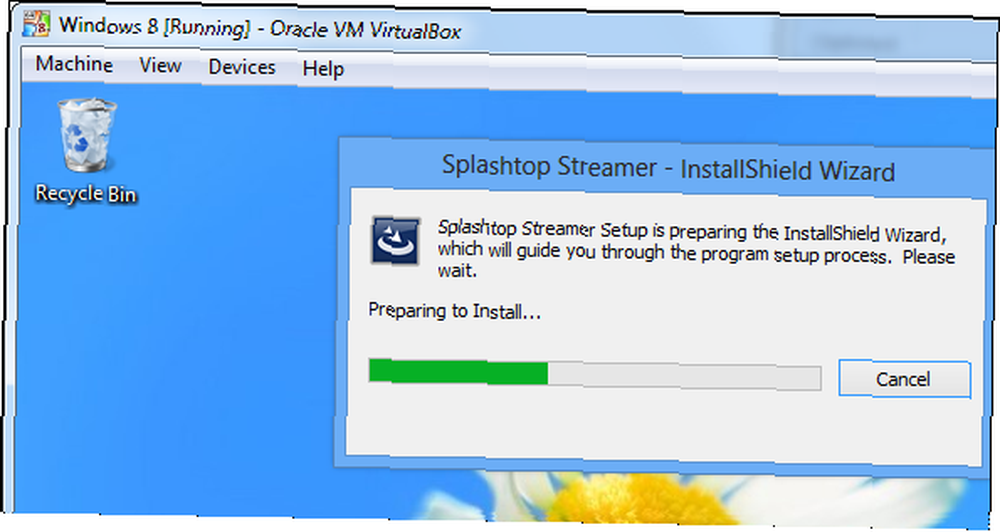
Dokončete proces instalace a založte účet Splashtop. K přístupu k virtuálnímu počítači se systémem Windows 8 z tabletu budete potřebovat účet.
Budete také muset povolit režim přemostěné sítě. Ve výchozím nastavení bude váš virtuální počítač izolován v jiné místní síti. Splashtop vás vyzve ke koupi Anywhere Access Pack, pokud jste povolili přemostěné sítě. Klikněte na ikonu Stroj a vyberte Nastavení. Z Síť V sekci klikněte na Připojený k a vyberte Přemostěný adaptér. Toto nastavení se projeví okamžitě - nebudete muset restartovat virtuální počítač.
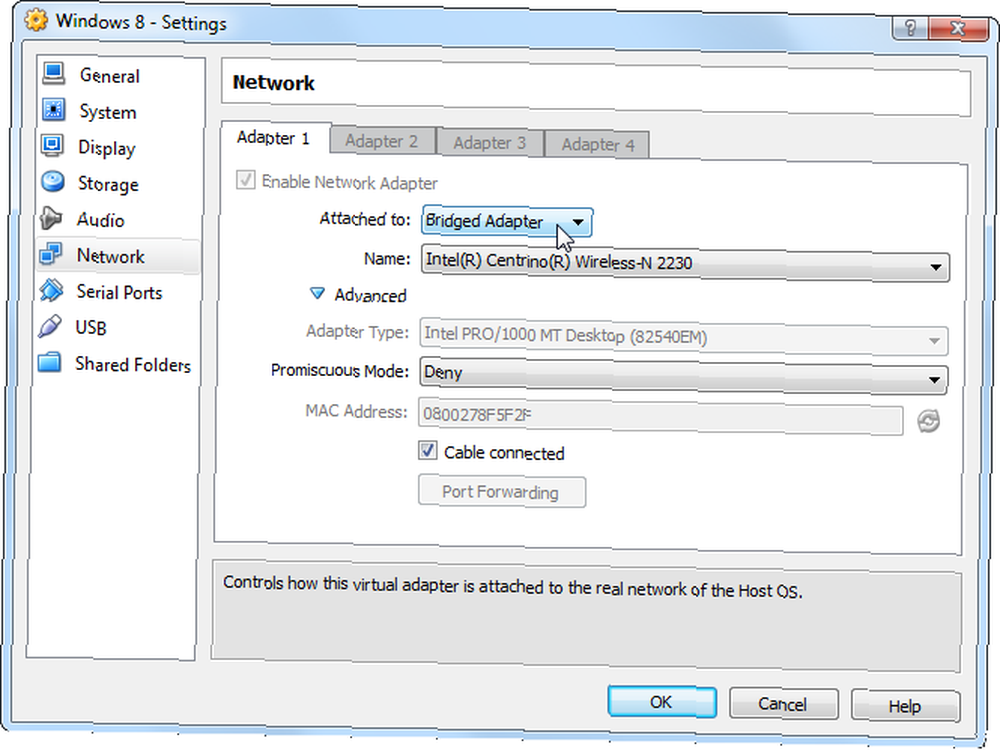
Používání systému Windows 8 v tabletu
Nainstalujte si do tabletu aplikaci Splashtop a přihlaste se pomocí uživatelského jména a hesla Splashtop spojeného s vaším účtem. V seznamu uvidíte počítač se systémem Windows 8 - klepnutím na něj se připojíte.
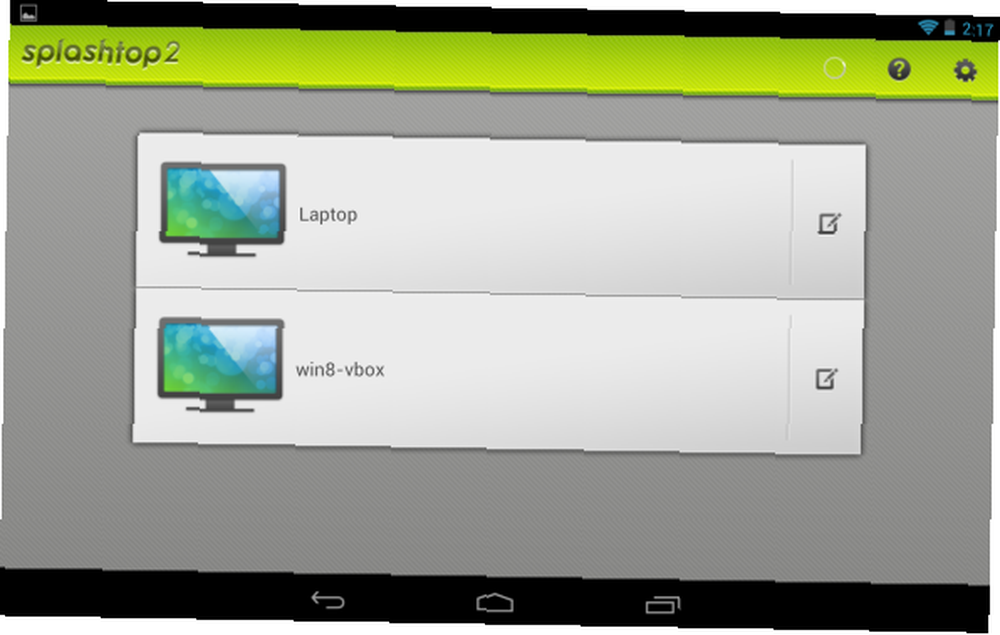
Až budete mít, můžete používat Windows 8 na dotykové obrazovce tabletu. Bohužel Splashtop sám ovládá kurzor myši na dálku, takže to nebude vypadat úplně jako při používání dotykové obrazovky. Mnoho operací přesto funguje dobře s dotekem.
Klepnutím na něco klepnete levým tlačítkem myši nebo klepnutím a podržením klepnete pravým tlačítkem myši. To je to, jak klepání a dlouhotrvající práce na Windows 8. Chcete-li rolovat, položte dva prsty na obrazovku a přetáhněte je přes obrazovku. Při prvním připojení k systému Windows 8 pomocí programu Splashtop se zobrazí úplný seznam podporovaných gest.

Klávesnici můžete otevřít klepnutím na tlačítko se šipkou v rohu obrazovky a klepnutím na klávesnici. Praktický seznam klávesových zkratek pro nadcházející Microsoft Windows 8 Praktický seznam klávesových zkratek pro nadcházející Microsoft Windows 8 Nemusíte dosáhnout myší dělat nejběžnější úkol je jedna obrovská výhoda, kterou si každý den užívám. Je to proto, že jsem si zapamatoval seznam klávesových zkratek systému Windows 7 a používám ... tlačítko. To vám umožní klepnout na klávesu Windows a vrátit se na domovskou obrazovku po použití aplikace, protože dotyková gesta Windows 8 pro přístup k kouzlům, přepínačům a dalším funkcím operačního systému přejetím prstem ze strany obrazovky nefungují Stříkající vodě.
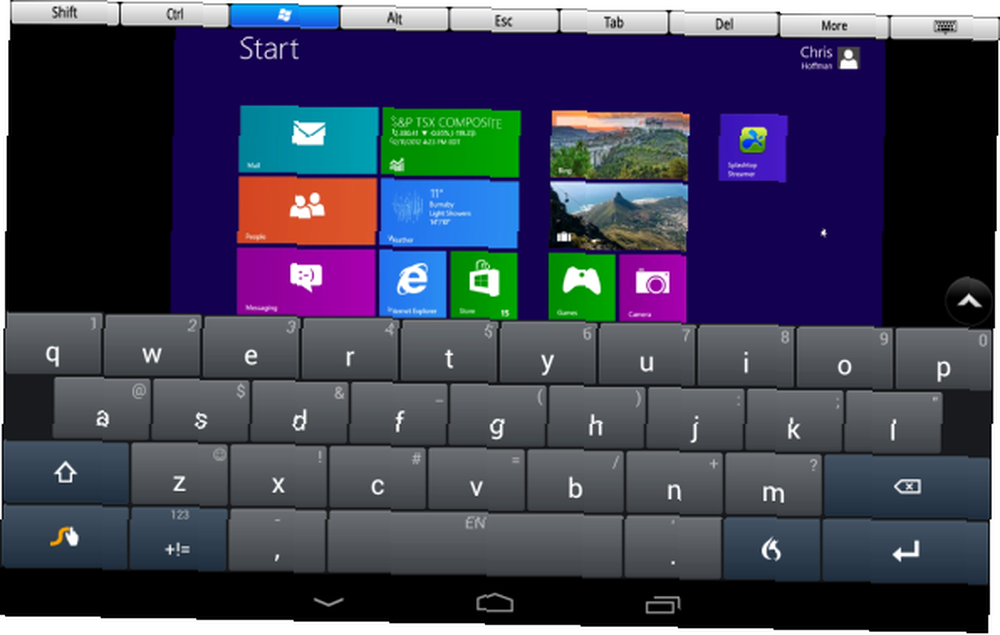
Přesunutí kurzoru do rohu obrazovky ve výchozím nastavení také nefunguje. Chcete-li použít rohy, klepněte na tlačítko se šipkou v rohu obrazovky a klepnutím na tlačítko trackpadu zapněte režim Trackpad. V režimu trackpadu můžete snadno přesunout kurzor do rohu obrazovky a získat přístup k kouzlům, přepínačům a dalším funkcím.

Jídlo s sebou
Bohužel Splashtop dokonale neodpovídá zkušenosti s používáním Windows 8 na tabletu. Hladkost rozhraní je nahrazena trháním spojeným se veškerým softwarem na vzdálené ploše a gesta pro přístup k důležitým navigačním funkcím nejsou k dispozici..
V mnoha ohledech je však tato zkušenost poučnější než používání systému Windows 8 s myší a klávesnicí. Klepnutí prstem na prvky na obrazovce je přirozenější než používání myši a klávesnice s novým rozhraním Windows 8. Schopnost držet rozhraní Windows 8 ve vašich rukou vám dá představu o tom, zda skutečně chcete tablet Windows 8, nebo ne. Pokud vás zajímá, pravděpodobně byste měli hledat místní elektronický obchod, z nichž mnohé mají nastaveny demonstrační počítače a tablety Windows 8. Můžete vyzkoušet Windows 8 a získat skutečný zážitek osobně.
Vyzkoušeli jste Windows 8 na tabletu pomocí programu Splashtop? Co sis o tom myslel? Objevili jste nějaké tipy a triky pro lepší používání Windows 8 z tabletu? Zanechte komentář a dejte nám vědět!











